Cum să creați cu ușurință un site WordPress multilingv
Publicat: 2022-05-02Doriți să ajungeți la un public care vorbește o altă limbă? Căutați modalități de a crea un site web WordPress multilingv? Atunci ești la locul potrivit!
WordPress simplifică crearea de site-uri web multilingve.
Cu atât de multe plugin-uri WordPress disponibile, crearea de site-uri web multilingve este la fel de simplă ca instalarea unui plugin și configurarea acestuia pentru a traduce site-ul dvs. manual sau pe pilot automat.
În acest articol, vom folosi TranslatePress, un plugin care vă ajută să creați cu ușurință un site web multilingv cu doar câteva clicuri.
Ce este un site web multilingv?
În primul rând, ce este un site web multilingv?
Cele mai populare site-uri web sunt în engleză. Deoarece limba este folosită pe scară largă, engleza a devenit un standard pentru web.
Dar asta nu înseamnă că toată lumea înțelege. Există încă populații uriașe care înțeleg doar limba lor locală.
Potrivit acestei surse, aproximativ 1,3 miliarde de oameni dintr-o populație globală de 7,3 miliarde vorbesc engleza.
În timp ce mulți oameni vorbesc engleza ca a doua limbă, orice site web numai în engleză lasă o piață potențială uriașă neexploatată.
Dacă doriți să vă asigurați o acoperire mai largă decât doar populația vorbitoare de engleză, oferirea mai multor limbi pe site-ul dvs. este de cea mai mare importanță.
Iată ce înseamnă localizarea:
- Traducerea tuturor paginilor de pe site-ul dvs. în altă limbă
- Vanzarea de produse relevante pentru piata locala
- Oferirea de asistență clienților în alte limbi
- Asigurarea că datele de contact sunt disponibile în engleză și în alte limbi
Când traduceți site-ul dvs. în mai multe limbi, acesta devine un site web multilingv.
Apoi, puteți oferi utilizatorilor opțiunea de a schimba limba după bunul plac. De asemenea, puteți trimite automat utilizatorii către paginile cu limba lor locală, detectând țara lor de la adresa lor IP.
Să ignorăm detaliile tehnice deocamdată și să trecem direct la înțelegerea modului în care un site web multilingv este benefic pentru afacerea ta.
De ce ar trebui să traduceți site-ul dvs. web?

Sursă
Traducerea vă ajută să faceți site-ul web mai accesibil pentru un public global, dar vă poate îmbunătăți, de asemenea, clasarea în motoarele de căutare.
Prin traducerea site-ului dvs. în alte limbi, veți putea ajunge la noi segmente de public și veți crește traficul către site-ul dvs.
Iată 5 motive pentru care ar trebui să luați în considerare traducerea site-ului dvs. web:
1. Ajungeți la un public global
Dacă aveți un site web în limba engleză, dar doriți să ajungeți la o audiență globală, traducerea acestuia în alte limbi este o modalitate excelentă de a face acest lucru.
Veți putea intra în legătură cu mai multe persoane din întreaga lume, care altfel nu ar putea înțelege site-ul dvs.
2. Îmbunătățiți-vă SEO
Un alt motiv pentru a vă traduce site-ul este să vă îmbunătățiți SEO. Când aveți un site web în mai multe limbi, acesta va apărea în rezultatele motorului de căutare pentru fiecare dintre aceste limbi.
Acest lucru vă poate ajuta să ajungeți la și mai mulți oameni care ar putea fi interesați de ceea ce aveți de oferit.
3. Creșteți vânzările
În unele cazuri, traducerea site-ului dvs. web poate ajuta de fapt la creșterea vânzărilor. Acest lucru se datorează faptului că potențialii clienți vor putea găsi informații despre compania dumneavoastră și despre produsele sau serviciile sale în propria lor limbă.
Acest lucru le va face mult mai ușor să ia o decizie de cumpărare.
4. Serviciu mai bun pentru clienți
Traducerea site-ului dvs. web poate ajuta la îmbunătățirea calității serviciilor pentru clienți. Clienții potențiali vor putea găsi informații despre compania dumneavoastră și despre produsele sau serviciile sale în propria lor limbă.
Serviciul pentru clienți localizat are avantaje evidente pentru deciziile de cumpărare și construirea încrederii în afacerea dvs.
5. Oferiți o experiență mai bună pentru utilizator
Traducerea site-ului dvs. web poate oferi o experiență de utilizator mai bună pentru cei care îl vizitează. Utilizatorii vor putea găsi informații despre compania dumneavoastră și despre produsele sau serviciile sale în propria lor limbă.
Vizitatorii nu vor trebui să muncească atât de mult pentru a înțelege ceea ce oferiți sau potențial să rateze din cauza vocabularului incomplet sau a nivelului de limba engleză.
Traducerea site-ului dvs. web are multe avantaje, iar TranslatePress vă ajută să începeți.
Lucruri de luat în considerare înainte de a vă traduce site-ul web
Să ne uităm la unele dintre cele mai importante lucruri de care ai avea nevoie înainte de a începe traducerea site-ului tău web.
1. Identificați ce limbi doriți să traduceți
Dacă doriți să traduceți site-ul dvs. WordPress în mai multe limbi, primul pas este să identificați limbile pe care doriți să le vizați.
Puteți face asta în două moduri diferite:
- Nișă în jos pe piețele țintă pe care doriți sau pe care le puteți servi
- Aflați de unde provine cea mai mare parte a traficului dvs. folosind Google Analytics
Ambele metode vă pot ajuta să decideți în ce limbi să traduceți.
Dacă deserviți o țară diversă, cum ar fi India, unde există sute de limbi vorbite, poate doriți să alegeți câteva dintre limbile majore în care să vă traduceți site-ul web.
Puteți alege orice număr de limbi, dar rețineți că traducerea site-ului dvs. în mai multe limbi va crește timpul și efortul necesar pentru a-l menține.
2. Identificați-vă bugetul pentru traduceri
Apoi, identificați bugetul de traducere. Cât ești dispus să cheltuiești pe traduceri?
Acest lucru vă va ajuta să determinați tipul de opțiune de traducere de care aveți nevoie și în câte limbi vă puteți permite să traduceți site-ul dvs. web.
Există două moduri de a traduce un site web:
- Traducerea automată este cea mai ieftină și mai accesibilă opțiune, dar deseori duce la traduceri care sunt inexacte și greu de înțeles.
- Traducerea umană este cea mai scumpă, dar traducerile sunt mult mai precise.
După ce ați identificat tipul de traducere de care aveți nevoie, determinați în câte limbi doriți să traduceți site-ul dvs. web.
Rețineți că unele limbi sunt mai scumpe de tradus decât altele.
De exemplu, costul traducerii unui site web într-o limbă precum norvegiană, finlandeză sau coreeană, folosind traducerea umană, ar putea fi foarte mare din cauza costului vieții în acele țări.
Pe de altă parte, puteți traduce un site web în engleză din majoritatea celorlalte limbi majore la un cost foarte mic, deoarece o mare populație a lumii vorbește engleza ca a doua limbă.
Odată ce ați determinat bugetul de traducere și numărul de limbi în care doriți să traduceți site-ul dvs. web, sunteți gata să începeți traducerea!
În secțiunea următoare, vă vom prezenta pașii implicați în traducerea site-ului dvs. web folosind TranslatePress.
3. Alegeți pluginul de traducere
Există câteva pluginuri de traducere pentru WordPress, dar cel mai popular și cuprinzător plugin este TranslatePress.
Vă permite să creați un site web multilingv cu ușurință și acoperă toate bazele – de la traducerea meniurilor și postărilor, la crearea de traduceri pentru paginile și widget-urile dvs.
De ce aveți nevoie pentru a configura un site web multilingv în WordPress?
Există doar 3 lucruri de care aveți nevoie pentru a vă traduce site-ul.
Cu această configurare, puteți avea un site web tradus complet gata de funcționare:
1. Plugin multilingv
Puteți crea manual mai multe versiuni ale site-ului dvs., fiecare pentru o altă limbă, și apoi le puteți întreține - sau puteți utiliza TranslatePress, care se ocupă de toate acestea pentru dvs.
TranslatePress este unul dintre puținele plugin-uri pe care le recomandăm pentru ușurința sa de configurare.
Veți învăța cât de ușor este să utilizați acest plugin în scurt timp.
2. Conținut tradus
Trebuie să vă recreați conținutul în toate limbile pe care doriți să le furnizați.
Puteți face asta în mai multe moduri:
- Rescrie manual paginile și postările în diferite limbi
- Traduceți conținutul dvs. folosind un serviciu de traducere
- Traducere automată folosind Google Translate sau DeepL
3. Tema WordPress compatibilă
Aveți nevoie de o temă WordPress care funcționează excelent cu conținut tradus, care acceptă fonturi Unicode și care nu provoacă erori în timpul tranziției între limbi.
În acest tutorial, folosim Astra, care nu este doar o temă multifuncțională, ci și o temă grozavă pentru site-uri web multilingve.
Cele mai bune 5 plugin-uri multilingve pentru WordPress
TranslatePress este unul dintre cele mai populare pluginuri multilingve pentru WordPress. Este ușor de configurat și utilizat și oferă o mulțime de funcții.
Dar există și alte pluginuri multilingve grozave disponibile.
Iată 5 dintre cele mai bune:
1. TranslatePress
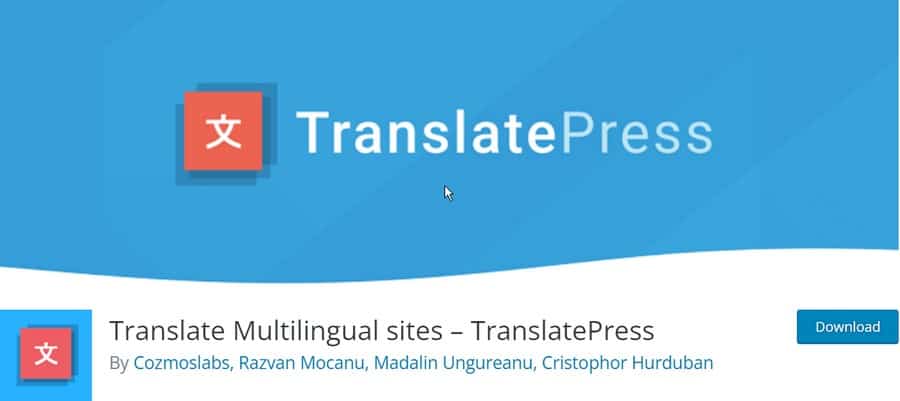
TranslatePress este un plugin WordPress care facilitează traducerea site-ului dvs. în mai multe limbi.
Include un editor de traducere încorporat, astfel încât să vă puteți traduce cu ușurință conținutul fără a fi nevoie să utilizați un instrument de traducere separat.
TranslatePress include, de asemenea, un sistem de gestionare a traducerilor, astfel încât să vă puteți gestiona cu ușurință traducerile și să urmăriți ce traduceri sunt actualizate.
2. Polylang
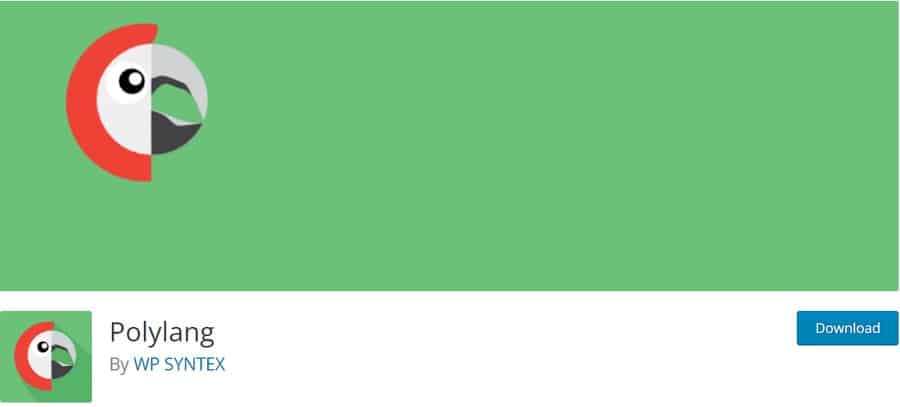
Polylang este un plugin WordPress care vă permite să creați un site web în mai multe limbi.
Poate fi folosit pentru a crea un site web bilingv sau multilingv. Puteți adăuga traduceri ale postărilor, paginilor, media și tipurilor de postări personalizate.
Polylang include un editor de limbă, astfel încât să vă puteți gestiona traducerile. De asemenea, puteți utiliza Polylang pentru a crea un site web de comerț electronic multilingv, dacă doriți.
3. Google Translate pentru WordPress
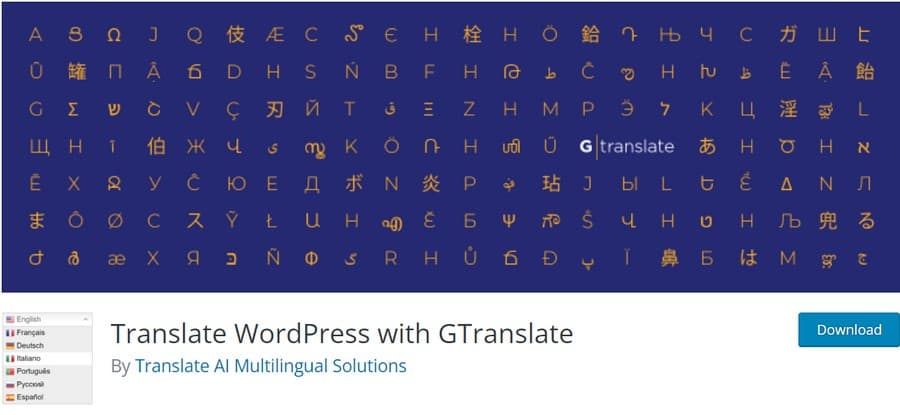
Cu pluginul GTranslate, site-urile WordPress pot fi acum traduse automat folosind serviciul de traducere puternic de la Google.
Oferă 103 limbi în care vă puteți traduce site-ul web. Aceasta acoperă mai mult de 95% din populația lumii!
Versiunile plătite au compatibilitate completă cu SEO, ceea ce va ajuta la creșterea traficului internațional pe orice site de afaceri, economisindu-vă în același timp timp de a face ca angajații să petreacă ore întregi în fiecare zi gestionând singuri aceste schimbări – toate odată!
4. MultilingualPress
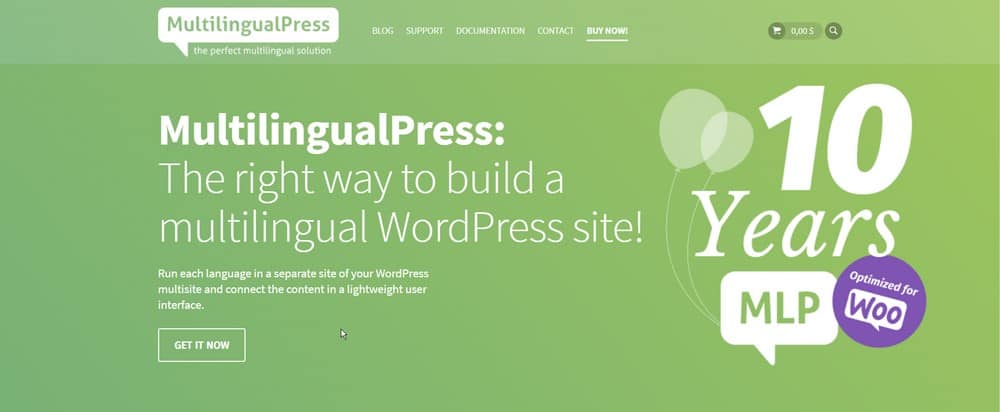
MultilingualPress este un plugin care vă permite să creați un site web multilingv cu WordPress.
Vă permite să traduceți conținutul în diferite limbi și, de asemenea, vă ajută să vă gestionați traducerile.
Puteți utiliza MultilingualPress pentru a crea un site web bilingv sau multilingv sau îl puteți folosi pentru a crea un site web cu mai multe limbi.
MultilingualPress este ușor de utilizat și este disponibil atât în versiunea gratuită, cât și în versiunea premium. Versiunea gratuită include funcții de bază, în timp ce versiunea premium include funcții avansate.
5. Weglot
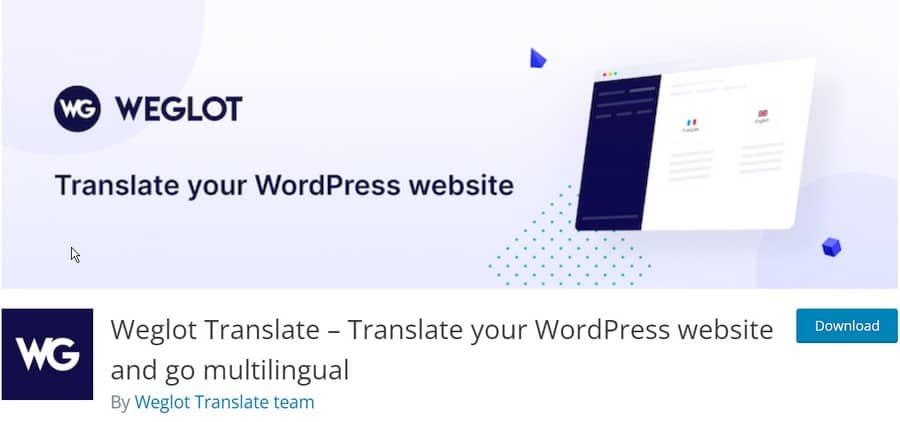
Weglot este un alt plugin de traducere pentru WordPress. Vă permite să vă creați toate traducerile dintr-un singur loc. Primul strat de traducere automată al Weglot vă ajută să creați instantaneu un site web multilingv.
Apoi puteți îmbunătăți traducerile și apoi publica conținutul mai rapid decât cu o metodă tradițională de traducere.
6 pași simpli pentru a crea un site web multilingv cu TranslatePress
Să aruncăm o privire acum la pașii necesari pentru a crea un site web multilingv folosind TranslatePress.
1. Instalați TranslatePress
Primul pas este să instalați pluginul TranslatePress. Urmați pașii de mai jos pentru a obține TranslatePress pe site-ul dvs.:
Pasul 1: treceți mouse-ul peste Pluginuri . Apoi faceți clic pe Adăugare nou.
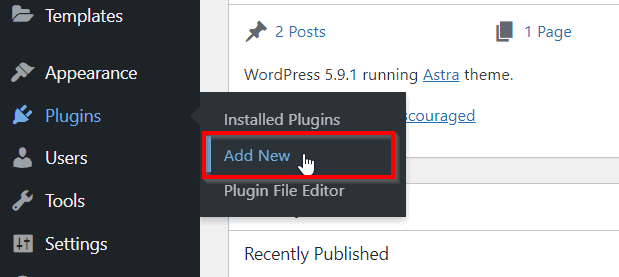
Pasul 2: introduceți TranslatePress în bara de căutare și apăsați Enter .
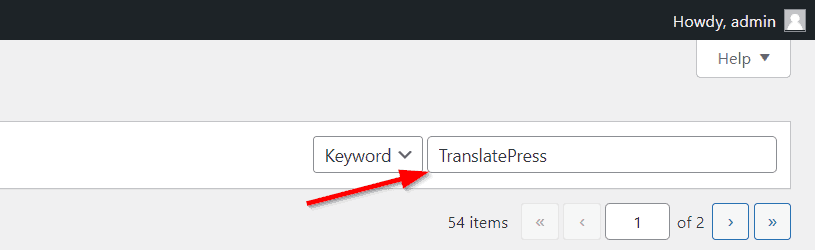
Pasul 3: Faceți clic pe Instalare pentru pluginul TranslatePress și apoi faceți clic pe Activare.

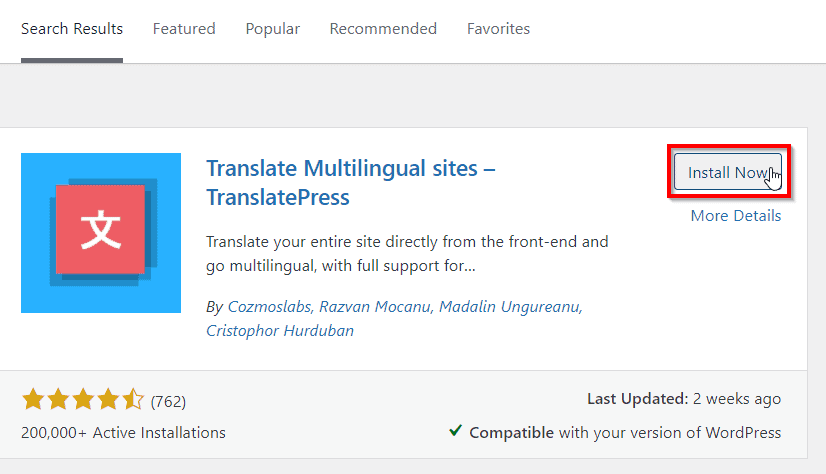
După ce faceți clic pe Activare , veți fi redirecționat către pagina Pluginuri instalate .

Faceți clic pe Setări și apoi treceți la pasul următor în crearea site-ului dvs. multilingv WordPress.
2. Activați limba(ele) de care aveți nevoie în setările pluginului
Acum, veți fi direcționat către pagina de setări TranslatePress. Aici puteți configura limbile de care aveți nevoie pentru site-ul dvs. web.
Selectați o limbă din meniul derulant Toate limbile și apoi faceți clic pe Adăugare.
Puteți selecta câte limbi este necesar dacă sunteți utilizator Pro.
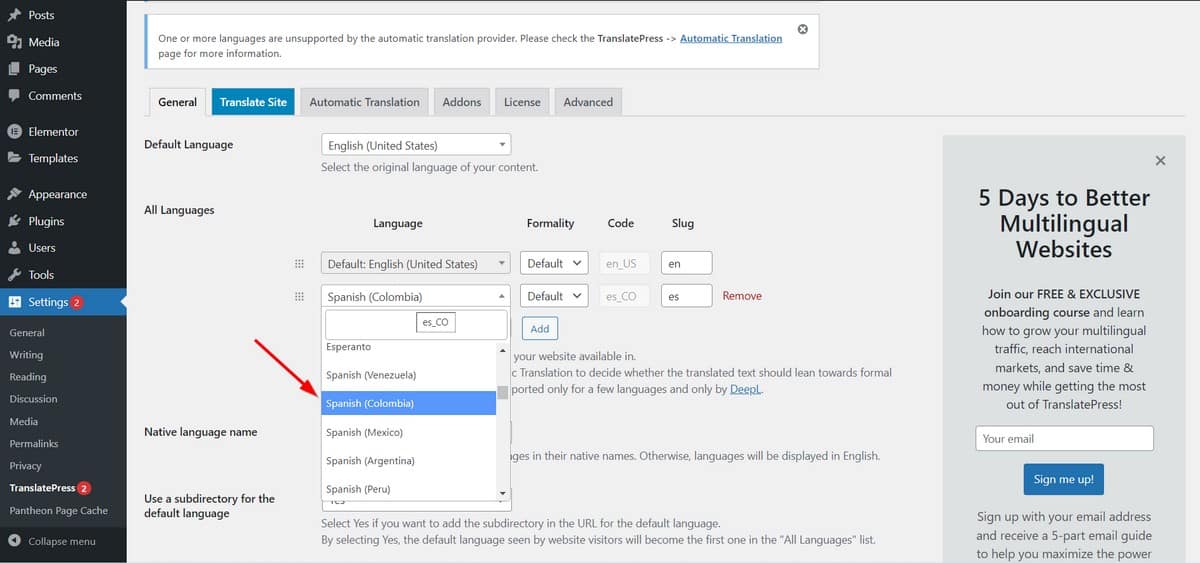
După ce ați adăugat toate limbile de care aveți nevoie, derulați în jos la Salvare modificări.

Rețineți că versiunea gratuită a TranslatePress vă permite să adăugați o singură limbă suplimentară.
Dacă doriți să adăugați mai multe limbi, trebuie să faceți upgrade la versiunea Pro a TranslatePress. Puteți actualiza TranslatePress de aici.
3. Traduceți site-ul dvs. manual și automat
În continuare, aveți opțiunea de a traduce manual sau automat. Traducerea manuală necesită să introduceți textul de traducere pentru fiecare secțiune a site-ului dvs. Deși acest lucru necesită timp, traducerile vor fi mai fiabile.
Alternativ, TranslatePress poate folosi API-ul Google Translate pentru a traduce fiecare fragment de text de pe site-ul dvs. web.
Dacă știți că limba se traduce bine cu Google Translate, puteți merge cu traducerea automată.
Vă rugăm să rețineți: se știe că unele limbi precum mandarina și japoneză nu se traduc bine. Dacă le traduceți cu API-urile Google, este recomandat să apelați la un expert în traduceri pentru a le corecta.
Cloud Translation are prețul de mai jos și puteți găsi toate detaliile pe această pagină:
| Utilizare | Preț |
| Primele 500.000 de caractere* pe lună | Gratuit (aplicat ca credit de 10 USD în fiecare lună)† |
| 500.000 până la 1 miliard de caractere* pe lună | 20 # USD per milion de caractere |
| Peste 1 miliard de caractere* pe lună | Contactați Google pentru prețuri pentru întreprinderi |
Alegeți tipul de traducere care se potrivește cel mai bine nevoilor dvs. și putem merge mai departe!.
1. Traducerea manuală a site-ului dvs. web
Să învățăm pașii pentru a vă traduce manual site-ul web. Urmați pașii de mai jos pentru a traduce textul individual de pe site-ul dvs. web.
Pasul 1: faceți clic pe Traducere site pe pagina de setări pentru a merge cu traducerea manuală.
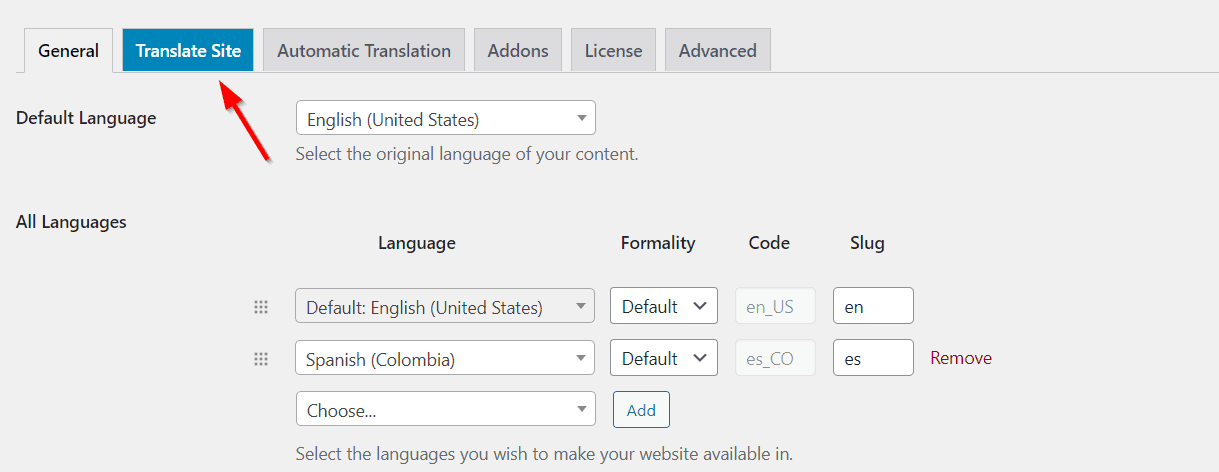
Pasul 2: Veți fi direcționat către pagina de traducere TranslatePress. Aici, faceți clic pe șirul pe care doriți să îl traduceți.
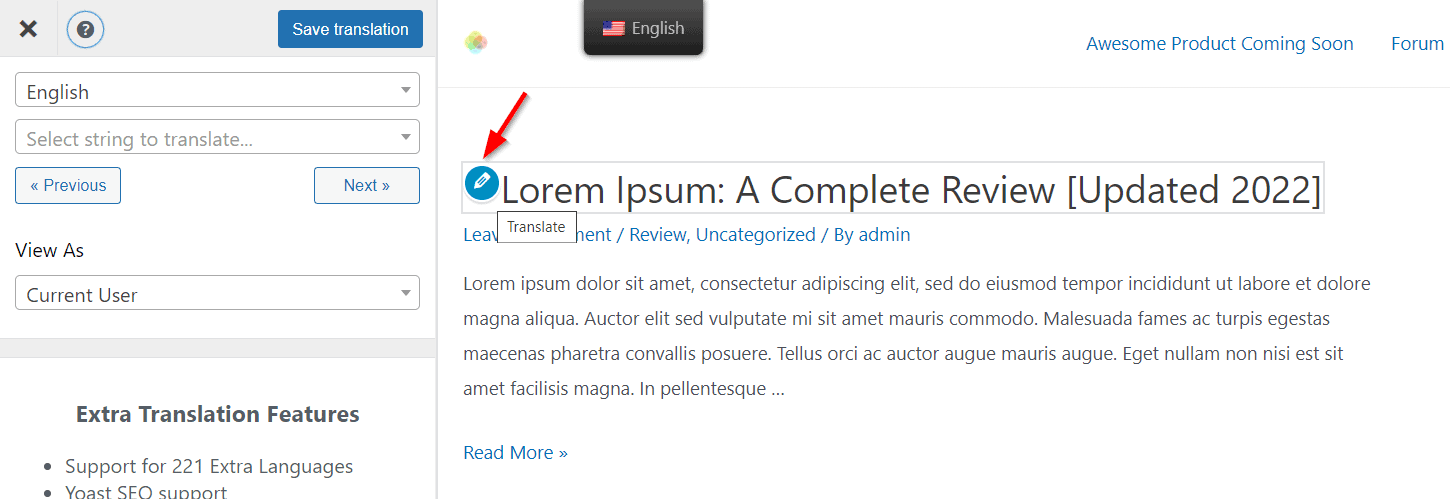
Pasul 3: veți vedea imediat o casetă de traducere în panoul din stânga. Introduceți șirul tradus și faceți clic pe Următorul.
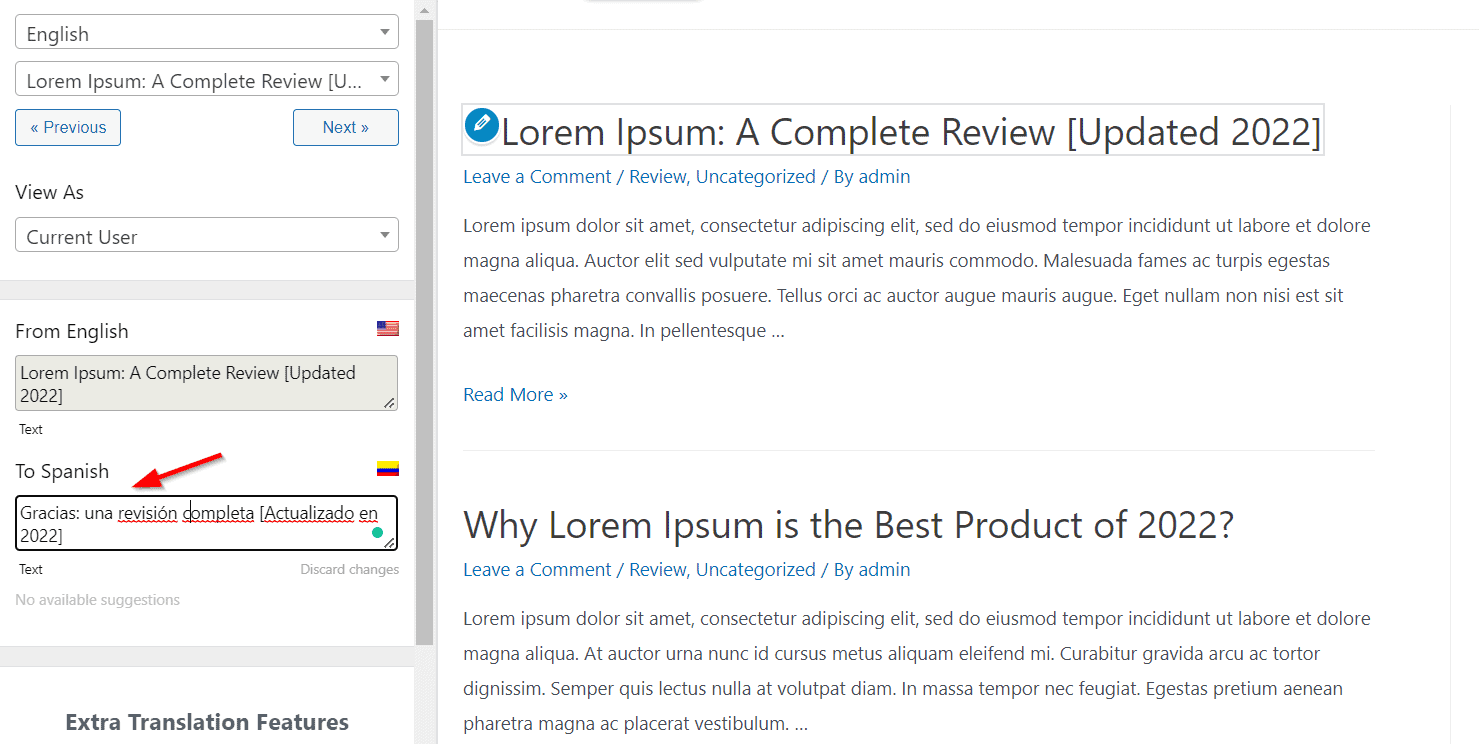
Pasul 4: Faceți clic pe Următorul pentru a trece la următorul bloc de text. Acest lucru vă va face mai ușor să navigați prin toate blocurile de text.
Pasul 5: În sfârșit, când toate fragmentele de text sunt terminate, faceți clic pe Salvare traducere sau apăsați CTRL(⌘) + S.
De asemenea, puteți vizita pagini individuale de categorii și etichete pentru a le traduce în limba aleasă.
2. Traducerea automată a site-ului dvs. web
Aveți prea multe pagini pe care nu le puteți traduce manual? Lasă automatizarea să preia controlul.
Cu API-ul Google Translate, puteți traduce cu ușurință fiecare pagină de pe site-ul dvs., cu puțină configurare inițială.
Și partea cea mai bună? Orice pagini noi pe care le adăugați vor fi, de asemenea, traduse automat în limbile selectate!
Pasul 1: Accesați fila Traducere automată din setările TranslatePress.
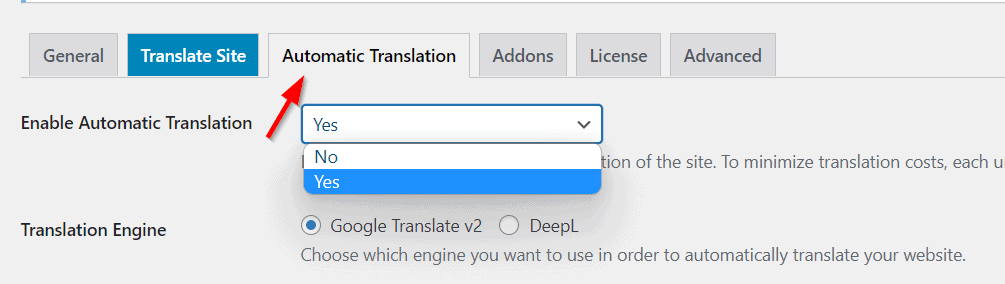
Pasul 2: comutați meniul derulant Activare traducere automată la Da.
Pasul 3: În acest caz, vom alege Google Translate v2 ca motor de traducere. Dacă aveți acces la DeepL și sunteți pe TranslatePress Pro, îl puteți configura în schimb.
Pasul 4: obțineți acces la cheia dvs. API Google Translate urmând instrucțiunile menționate aici. După ce aveți cheia API, introduceți-o în caseta de mai jos:

Pasul 5: Salvați modificările și ar trebui să vedeți un buton Testare acreditări API .

Pasul 6: Derulați mai departe pentru a configura bugetul de caractere pe zi.

Pasul 7: Faceți clic pe Salvare modificări pentru a finaliza toate setările și lăsați TranslatePress să vă traducă întregul site!
Deoarece traducerile sunt contra cost, TranslatePress salvează toate traducerile într-o bază de date. Deci data viitoare când trebuie să retraduceți textul, nu veți fi taxat pentru caractere suplimentare!
4. Traducerea URL-urilor Slugs
După ce ați tradus textul, categoriile și etichetele de postare de pe site-ul dvs. web, mai rămâne un ultim lucru – slug-urile URL.
Aveți nevoie de addonul TranslatePress SEO Pack pentru a traduce URL-urile de pe site-ul dvs. web.
Notă : Trebuie să fiți înregistrat ca utilizator plătit pentru a obține acest supliment.
Să începem cu pașii de traducere a URL-urilor!
Pasul 1: Faceți clic pe fila Addons din setările TranslatePress.
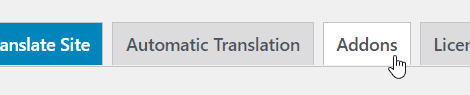
Pasul 2: Instalați suplimentul SEO Pack din listă. Faceți clic pe Activare și ar trebui să fiți gata să începeți.
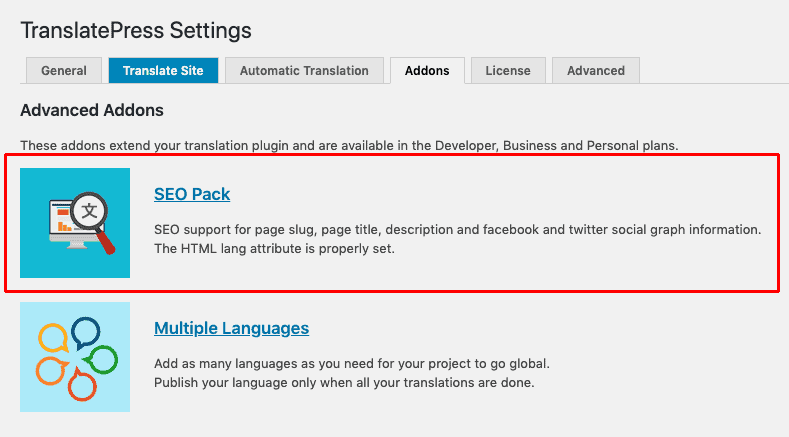
Pasul 3: Accesați fila Traducere automată și derulați la secțiunea de sub caseta cheii API. Bifați caseta pentru Traducere automată slugs.
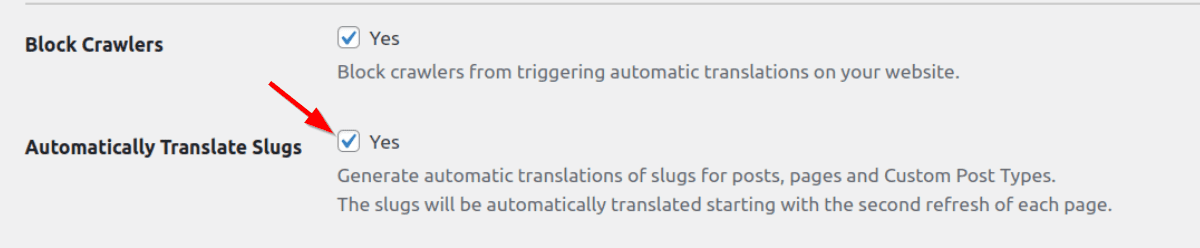
Asta e. Trebuie să aveți traducerea automată activată pentru ca aceasta să funcționeze, dar în rest, este simplu!
5. Finalizarea modificărilor
Acum că totul este tradus, trebuie să facem câteva modificări de utilizare.
Pasul 1: Accesați fila General din setările TranslatePress.
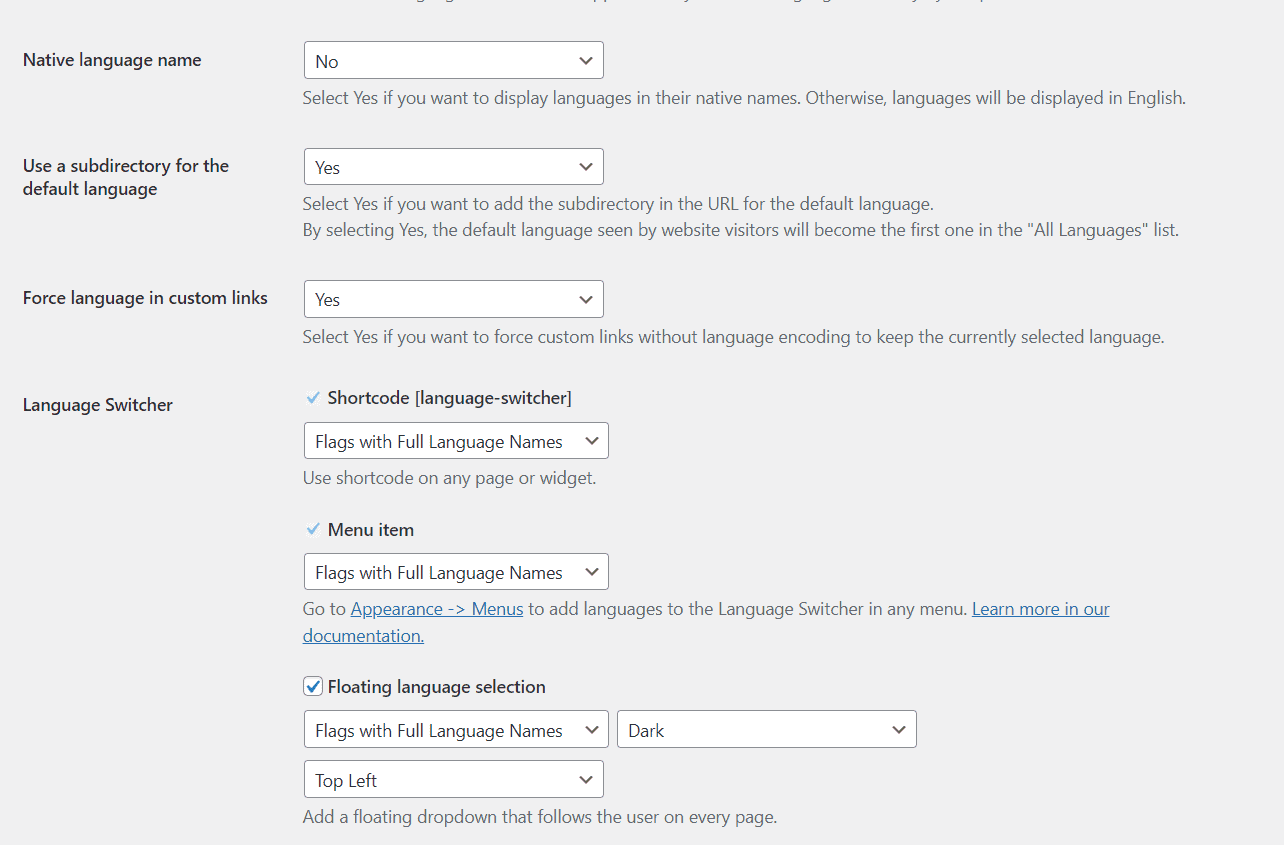
Pasul 2: Comutați numele limbii native la Da dacă doriți ca numele limbii să fie afișate în formatul nativ. De exemplu, spaniola va fi afișată ca și spaniolă.
Pasul 3: Comutați subdirectorul pentru limba implicită la Da , dacă doriți să fie într-un folder. De exemplu, yourdomain.com/en.
Pasul 4: Următorul meniu derulant vă permite să forțați limba selectată pe site-ul dvs., chiar dacă utilizatorul face clic accidental către o pagină cu un subdirector într-o altă limbă.
Pasul 5: Selectorul de limbă este micul meniu derulant care plutește pe toate paginile site-ului dvs., așa cum se arată în captură de ecran. Puteți schimba stilul acestui dropdown, unde apare pe pagina dvs. și dacă doriți să afișați sau nu numele complet al limbii din această pagină de setări
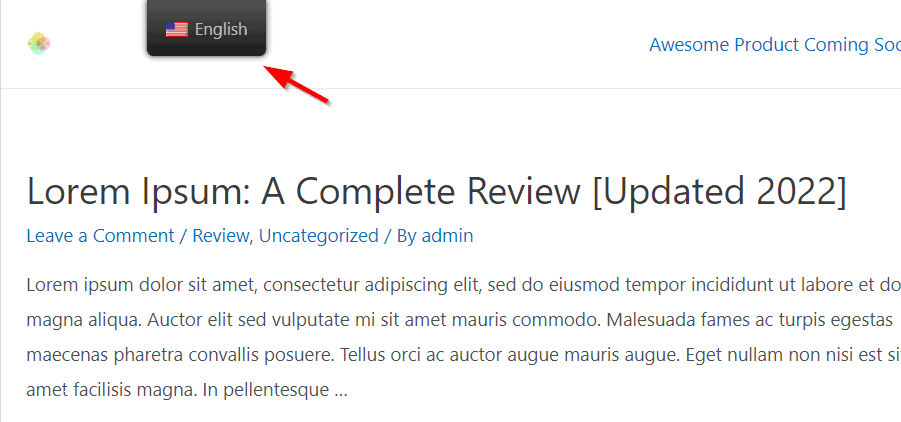
Si asta e.
Acum ați terminat cu configurarea TranslatePress!
Ce să faci după traducere
Acum că ți-ai tradus site-ul web, ce faci în continuare?
Iată câteva lucruri pe care ar trebui să le faci după ce totul a fost configurat.
1. Publicați paginile traduse
Deși toate paginile traduse sunt publicate automat, vă ajută să verificați și să vă asigurați că toate paginile dvs. importante sunt publicate, traduse corect, iar vizitatorii pot comuta între ele.
2. Adăugați un meniu de limbă a site-ului plutitor
Pentru a facilita schimbarea limbii vizitatorilor, puteți adăuga un meniu de limbă plutitor. Acesta este un meniu care va fi întotdeauna vizibil, indiferent unde se află pe site-ul dvs.
Accesați Setări TranslatePress > fila General .
Derulați până în partea de jos a paginii și configurați widgetul dvs. plutitor. Puteți alege să afișați widgetul în oricare dintre cele patru colțuri de pe site-ul dvs.
Îl puteți personaliza în continuare pentru a afișa doar steag, numele scurte sau numele complete ale limbilor.
3. Asigurați-vă că structura URL corectă
Ați lucrat deja la traducerea URL-urilor folosind traducerile automate TranslatePress.
Pentru a fi absolut siguri, trebuie să verificăm manual dacă cele mai importante pagini de destinație și bloguri au o structură URL adecvată.
În funcție de modul în care ați configurat adresele URL, fiecare limbă va fi fie într-un subdirector, fie numai versiunile traduse ale paginilor dvs. vor fi în subdirectoare.
De asemenea, asigurați-vă că întreaga adresă URL, cu excepția numelui de domeniu, este tradusă în limba în care treceți. Acest lucru ajută la SEO, astfel încât paginile dvs. să apară pe motoarele de căutare locale.
4. Configurați redirecționarea automată către pagina web localizată pe baza detectării adresei IP
Dacă doriți să redirecționați automat vizitatorii dvs. către versiunea localizată a site-ului dvs. web pe baza adresei lor IP, puteți face acest lucru cu TranslatePress Pro.
În setările TranslatePress, accesați Addons :
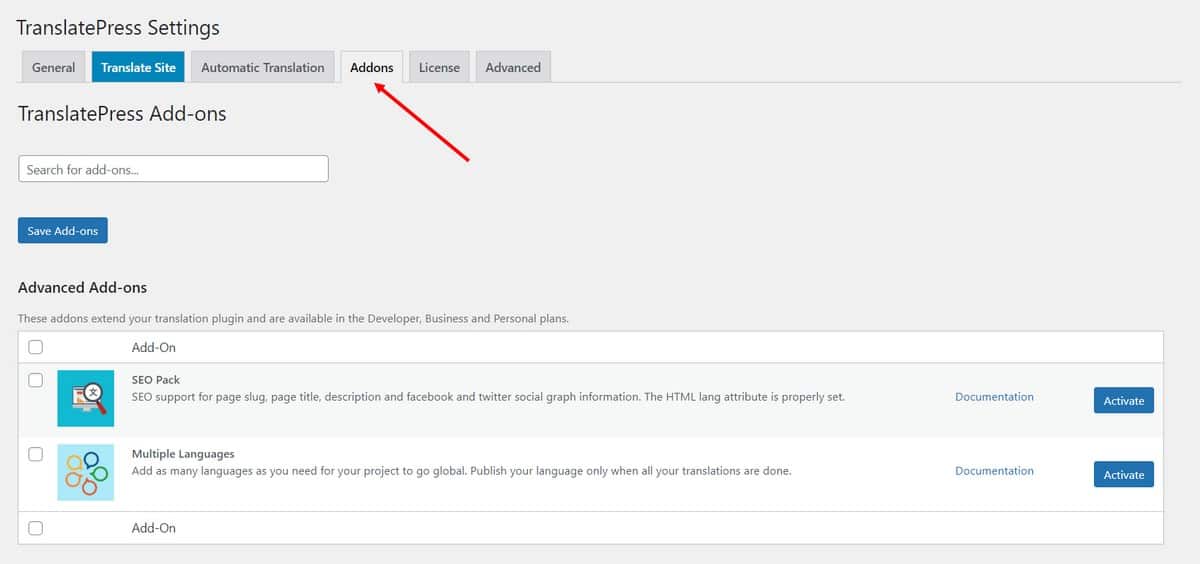
Derulați în jos pentru a găsi Detectarea automată a limbii utilizatorului și faceți clic pe Activare.
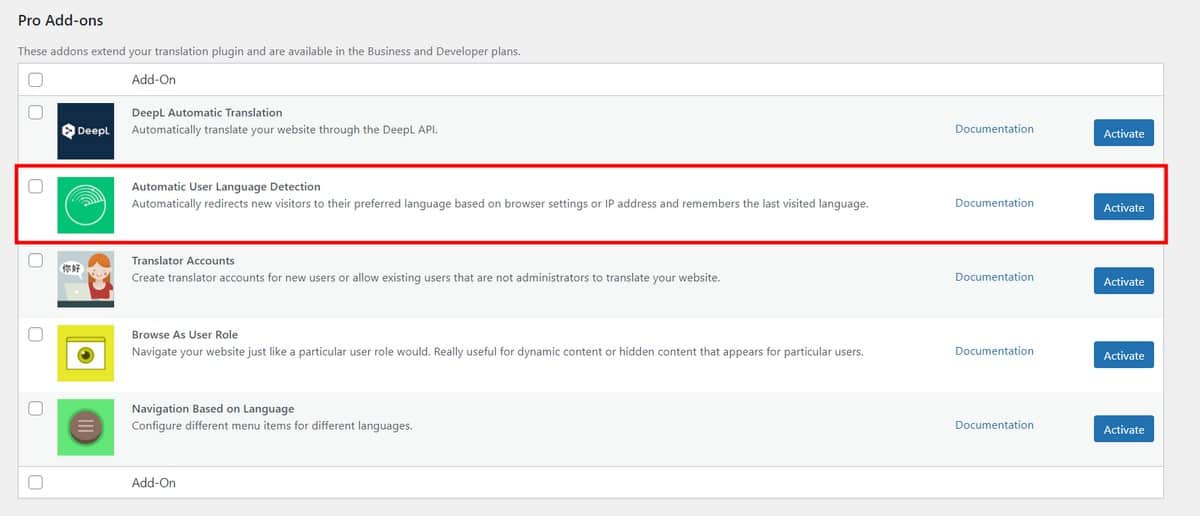
În cele din urmă, accesați setările TranslatePress > fila General și derulați până în partea de jos a paginii. Aici, puteți găsi setările de detectare a limbii.

Vă recomandăm să selectați „ Mai întâi după browser, apoi după IP ”, deoarece acesta este cel mai rapid mod de a detecta limba.
Cu toate acestea, puteți trece oricând la detectarea prin IP mai întâi.
Salvează-ți modificările și ar trebui să fii gata!
Concluzie
Traducerea site-ului dvs. WordPress este una dintre cele mai simple moduri de a accesa un public larg cu un efort minim. Puteți testa rapid aceste piețe prin SEO sau campanii plătite la un cost foarte mic.
Dar acesta este doar un avantaj al traducerii.
Pe măsură ce extindeți selecția de limbi pe care le oferiți pe site-ul dvs., ajungeți la un public din ce în ce mai larg.
Când vorbești cu clienții tăi într-o limbă în care se simt confortabil, nu numai că te conectezi mai bine cu ei, dar devii și brandul la care merg atunci când este nevoie de ceva.
Cu traducerea automată ușoară a TranslatePress, puteți intra și crea încredere cu publicul dvs., puteți crea canale suplimentare de vânzări și venituri pentru afacerea dvs. și puteți începe să observați o creștere suplimentară pe toate canalele!
Deci ce mai aștepți?
Încercați să traduceți site-ul dvs. într-o altă limbă regională în care serviți deja!
Ați folosit metode noi sau pluginuri pentru traducerea site-urilor web? Ți-au plăcut traducerile automate sau manuale? Spune-ne în comentarii!
